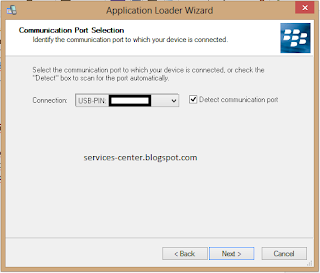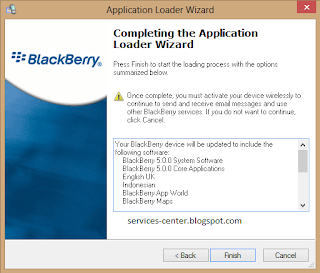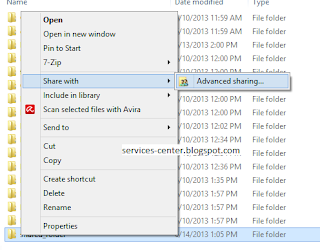Membuat lokal repository Opensuse. Pada kesempatan kali ini saya akan mencoba untuk berbagi pengalaman, dalam pekerjaan saya menghandle lumayan banyak server linux dan ada beberapa user yang menggunakan sistem operasi Opensuse, dalam hal ini Opensuse 11.2. Saya tahu sekarang sudah muncul Opensuse 12.3 namun untuk server dan untuk user saya lebih memilih untuk menggunakan Opensuse 11.2 karena dari segi user interface lebih mudah untuk di gunakan (GNOME).
Dengan kondisi seperti ini maka lebih baik untuk membuat repository lokal yang bisa di akses melalui YaST, mungkin yang bekerja sebagai technical support dan berurusan dengan user linux akan mengetahui bagaimana repot nya menginstall suatu program di linux jika tidak menggunakan CD ROM.
Hal yang di perlukan :
1. Server Web Internal, saya tidak akan membahas bagaimana cara mensetting server web internal beserta security yang dibutuhkannya.
2. Koneksi internet yang stabil karena anda akan melakukan rsync ke mirror server opensuse sebesar 4-8 GB
Caranya :
1. Anda harus mengcreate folder di web server internal anda yang digunakan untuk akses repository lokal anda, pada contoh di bawah saya menggunakan folder
3. tunggu sync sampai selesai, anda bisa langsung mengcopykan kan isi DVD opensuse anda ke dalam folder web internal anda. langkah nomor 2 dilakukan jika anda menginginkan update yang diambil dari internet. kadang kala RPM di internet lebih lengkap daripada yang ada di CD.
4. coba tambahkan repository yang anda buat ke dalam client linux anda untuk melakukan installasi.
5. Selesai dan selamat anda sudah bisa membuat lokal repositori yang bisa di akses melalui YaST dari opensuse.
Dengan kondisi seperti ini maka lebih baik untuk membuat repository lokal yang bisa di akses melalui YaST, mungkin yang bekerja sebagai technical support dan berurusan dengan user linux akan mengetahui bagaimana repot nya menginstall suatu program di linux jika tidak menggunakan CD ROM.
Hal yang di perlukan :
1. Server Web Internal, saya tidak akan membahas bagaimana cara mensetting server web internal beserta security yang dibutuhkannya.
2. Koneksi internet yang stabil karena anda akan melakukan rsync ke mirror server opensuse sebesar 4-8 GB
Caranya :
1. Anda harus mengcreate folder di web server internal anda yang digunakan untuk akses repository lokal anda, pada contoh di bawah saya menggunakan folder
http://alamat_ip_web_server_lokal/repo/opensuse11.2/
2. ketikan perintah di bawah ini
rsync -a -v -v --delete-after --progress --stats ftp5.gwdg.de::pub/opensuse/discontinued/distribution/11.2/repo/oss/ /svr/www/htdocs/repo/opensuse11.2/
ftp5.gwdg.de = Mirror dari opensuse server
pub/opensuse/discontinued/distribution/11.2/repo/oss/ = Folder yang harus diakses, untuk mengetahui folder nya bisa juga dibuka lewat browser, versi opensuse bisa anda ganti sesuai dengan keinginan anda, atau sesuai kan dengan yang ada di mirror server.
/svr/www/htdocs/repo/opensuse11.2/ = folder tujuan. ini murupakan folder root dari webserver internal saya.
pub/opensuse/discontinued/distribution/11.2/repo/oss/ = Folder yang harus diakses, untuk mengetahui folder nya bisa juga dibuka lewat browser, versi opensuse bisa anda ganti sesuai dengan keinginan anda, atau sesuai kan dengan yang ada di mirror server.
/svr/www/htdocs/repo/opensuse11.2/ = folder tujuan. ini murupakan folder root dari webserver internal saya.
3. tunggu sync sampai selesai, anda bisa langsung mengcopykan kan isi DVD opensuse anda ke dalam folder web internal anda. langkah nomor 2 dilakukan jika anda menginginkan update yang diambil dari internet. kadang kala RPM di internet lebih lengkap daripada yang ada di CD.
 |
| Rsync Progress |
 |
| YaST Lokal Repositori |



 Thursday, June 27, 2013
Thursday, June 27, 2013
 AS
AS